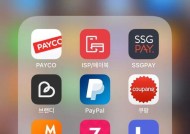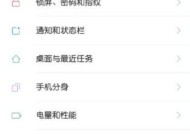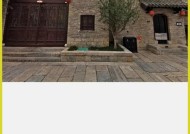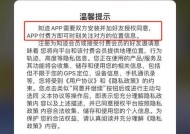佳能实时监控手机软件的名称是什么?如何使用?
- 数码百科
- 2025-05-13
- 61
- 更新:2025-05-08 18:49:04
随着科技的不断进步,实时监控这一概念已经融入到我们生活的方方面面。特别是对于摄影师以及监控设备用户来说,能够实时查看拍摄或监控画面的需求日益增长。佳能作为国际知名的影像和光学产品制造商,提供了一系列与之配套的手机软件,方便用户实现远程监控和管理。本文将深入探讨佳能实时监控手机软件的名称和使用方法,帮助用户更好地利用这些工具,提升日常工作的效率和便捷性。
佳能实时监控手机软件名称揭秘
佳能监控手机软件主要是指其提供的“CameraConnect”应用,它是一款功能强大的应用程序,可让摄影爱好者和专业摄影师通过智能手机或平板电脑远程控制佳能相机,并实时查看拍摄的照片和视频。还有“image.canon”网站,它提供了通过网页浏览器进行远程查看的功能,虽然不是专为手机设计,但在智能手机上同样可以访问使用。
CameraConnect应用的主要功能
远程操控:通过手机屏幕控制相机的快门、变焦等基本功能。
实时监控:实时查看相机拍摄的图像和视频。
文件传输:将拍摄的照片和视频传输到手机或平板电脑上。
云服务:与“image.canon”网站配合使用,提供云存储和照片管理功能。
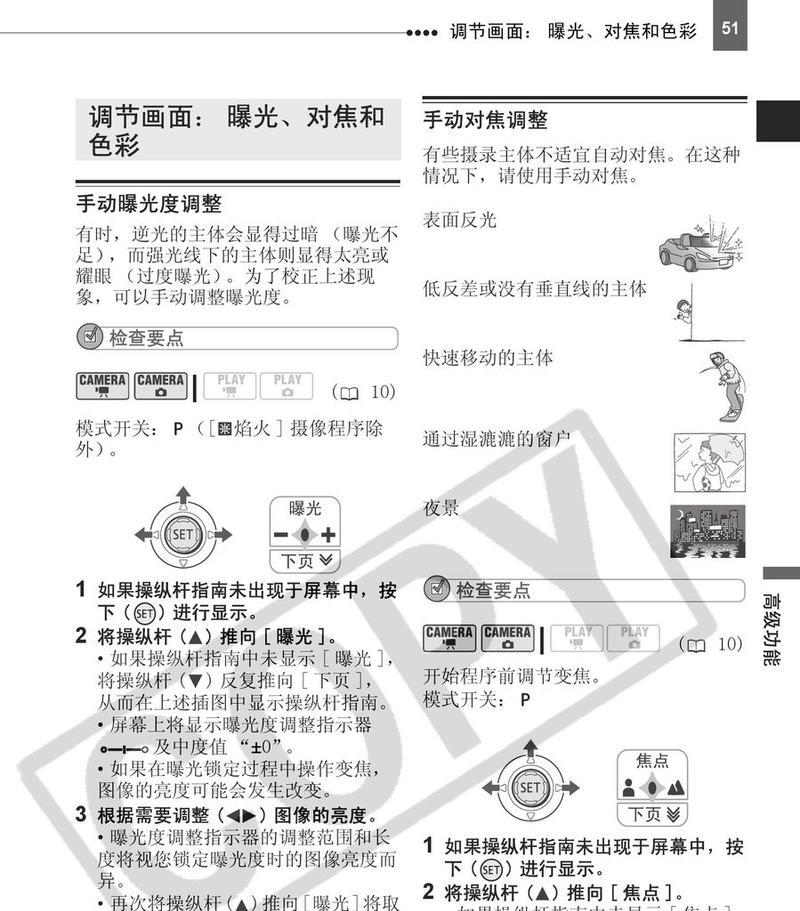
如何安装使用CameraConnect
安装步骤
1.下载与安装:在智能手机的应用商店搜索“CameraConnect”,选择适合您手机操作系统的版本下载并安装。
2.开启相机Wi-Fi:确保您的佳能相机处于可连接状态,并开启Wi-Fi功能。
3.连接相机与手机:打开CameraConnect应用,根据提示搜索并连接到您的相机。在相机端确认连接请求。
使用方法
1.远程控制:
打开CameraConnect应用,连接相机后,应用会显示相机当前的取景画面。
通过手机屏幕上出现的虚拟快门按钮、变焦滑块等控制相机拍摄。
2.实时监控:
在相机进行连拍或录制视频时,您可以在手机屏幕上实时观看到图像变化。
适用于需要远程观察拍摄场景时使用。
3.文件传输:
拍摄完成后,您可以在CameraConnect应用中直接查看所有照片和视频。
选择需要传输的文件,点击“下载”按钮,文件将自动保存到您的手机中。
4.云服务:
注册并登录“image.canon”账户,可以将照片和视频上传至云端,便于备份和管理。
同样可以在任何设备上通过网页浏览器访问您上传的照片。
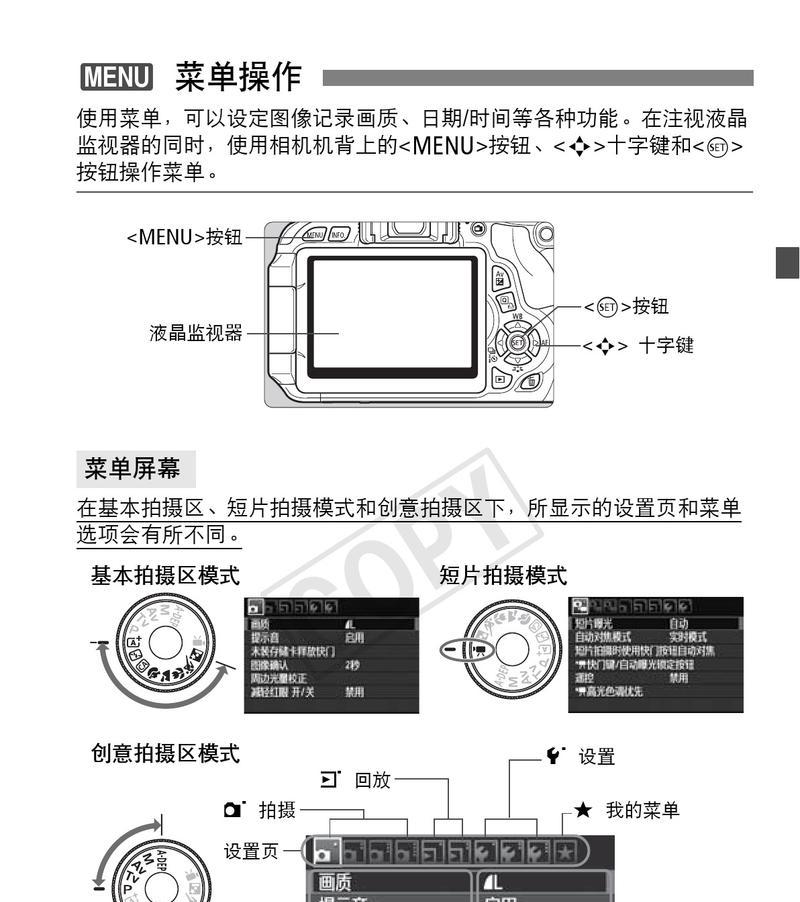
常见问题与实用技巧
常见问题
连接不成功:确保相机和手机均开启WiFi功能,并连接至同一网络。同时检查设备的兼容性。
传输速度慢:尝试将手机和相机靠近一些,或者检查网络状况,最好在WiFi信号强的环境下使用。
软件无法操作相机:请检查相机是否处于可远程控制的状态,并重启应用或相机尝试重新连接。
实用技巧
设置快捷键:在CameraConnect中可以设置常用操作的快捷键,以提高拍摄效率。
多设备同步:可以将同一相机连接到多台设备,方便团队协作。
定期更新应用:确保应用是最新版本,以获得最佳性能和新的功能支持。

综上所述
佳能实时监控手机软件提供了多样化的功能,不仅为摄影爱好者提供了便捷的远程操作和监控体验,还为专业摄影师提供了一个高效的工具来管理他们的拍摄内容。通过以上介绍的安装和使用步骤,以及应对常见问题的实用技巧,相信您已经能够熟练地运用CameraConnect来拓展您的摄影乐趣。无论是日常拍摄还是专业项目,佳能的软件都能帮助您更高效、更灵活地完成工作。